下面vscode欄目給大家分享一些超級無敵實用的vscode快捷鍵,熟悉 vscode 快捷鍵可以提高效率,希望對需要的朋友有所幫助!
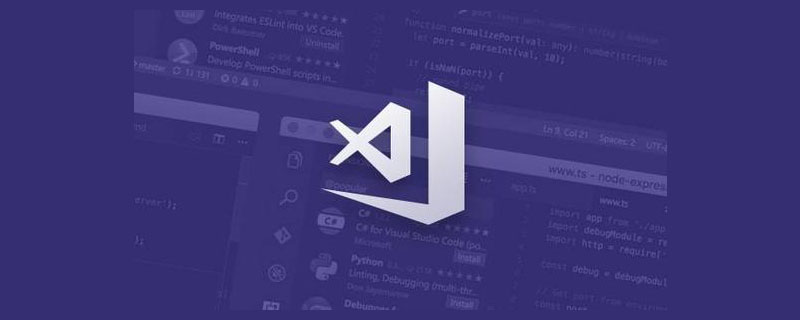
VS Code 是編程領域非常流行的編輯器,無論是寫 Vue,還是 Python、Java,亦或是寫 MarkDown,我都會用它進行編輯,當然了,還會用它的 Vim 插件。寫代碼的時候,經常使用它來格式化代碼,雖然很多操作都可以通過菜單上的按鈕進行操作,但是要想提高效率,還是要牢記它的快捷鍵。【推薦學習:《vscode入門教程》】
這里列舉 15 個我經常用到的快捷鍵,可以大大提高你的編輯效率,如下:
0、命令行啟動 VS Code
首先在 VS Code 安裝code 命令,啟動 VS Code,按下快捷鍵 Command+Shift+p (Mac,如果是 Win 或 Linus,則是 Ctrl+Shift+p),輸入 shell 選擇這個安裝 code 命令,如下圖所示:
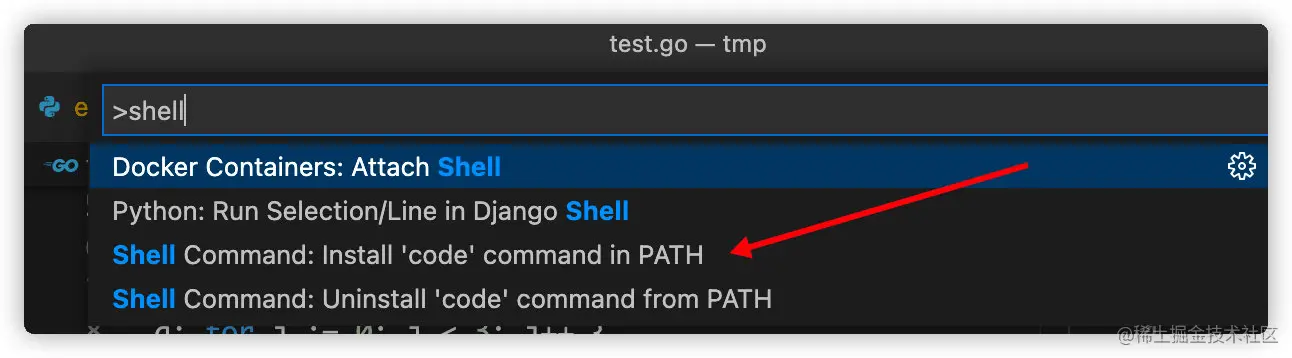
然后,如果要用 VS Code 打開當前目錄,可以在終端執行:
code .
當您使用終端并想在 VS Code 中打開一個目錄時,它非常有用,也可以 code {path} 來打開對應的 path。
1、搜索文件,并打開它。
快捷鍵:
- Mac: Command + p
- Windows/Linux: Ctrl + p
在文件之間導航是非常普遍的需求來,編輯一個文件的同時,需要同步修改另一個文件,此時最高效的就是鍵入文件名模糊搜索然后回車打開,這個快捷鍵按下后輸入文件名回車就可以打開對應的文件,比鼠標選擇要快多了。
2、一次性選擇所有匹配到的,一次性修改
快捷鍵:
- Mac: Command + shift + l
- Windows/Linux: Ctrl + shift + l
先選擇或搜索需要修改的內容,然后按下該快捷鍵,所有匹配的內容都會被選中,然后對其進行修改,就相當于對所有匹配的內容進行修改,不需要先復制在搜索替換,所見即所得,非常方便。
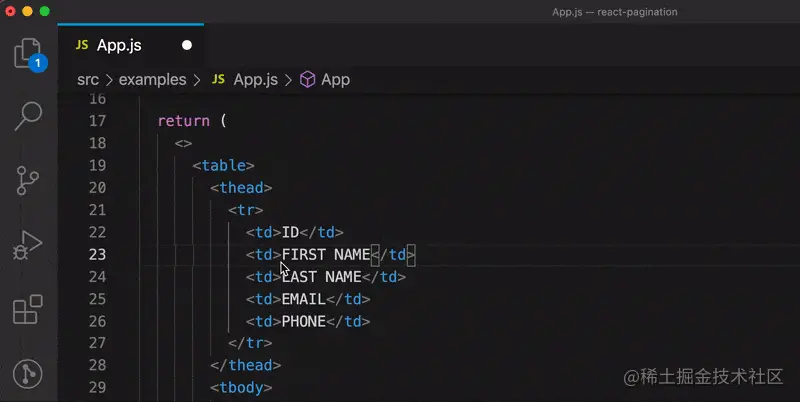
3、一個一個選擇匹配到的,一次性修改
快捷鍵:
- Mac: Command + d
- Windows/Linux: Ctrl + d
先選擇或搜索需要修改的內容,然后按下該快捷鍵,會選擇第一個匹配的內容,再按一次,會追加下一個匹配的內容,直到選擇完你需要修改的內容,然后對其進行修改,就相當于對所有選中的內容進行修改,與上一條內容相比,你可以自由選擇你要匹配的內容范圍。
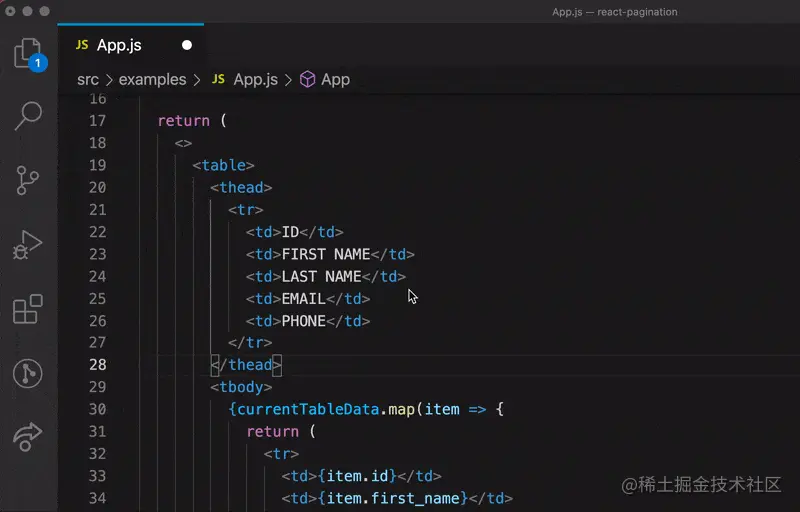
4、撤銷上一個選擇匹配的,是快捷鍵 3 的逆操作
快捷鍵:
- Mac: Command + u
- Windows/Linux: Ctrl + u
當你多選了匹配的內容,可以按下該快捷鍵來撤銷選擇,是快捷鍵 3 的逆操作。
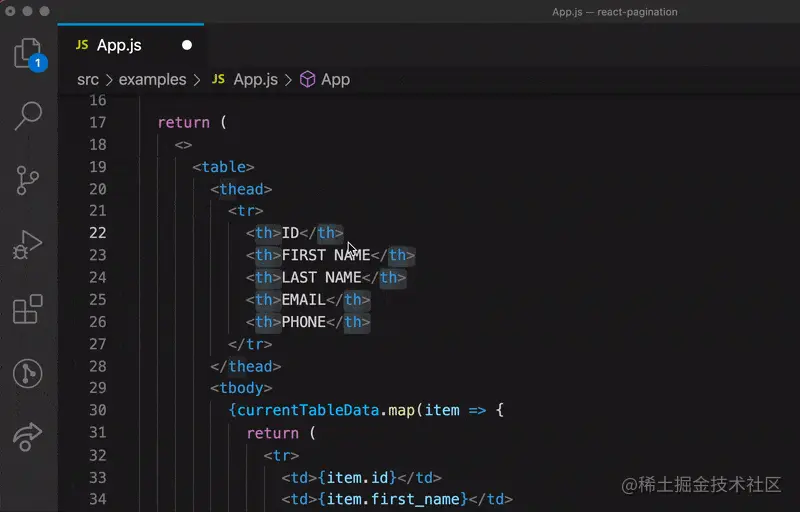
5、選擇整行
快捷鍵:
- Mac: Command + l
- Windows/Linux: Ctrl + l
這和 Vim 的 Visual 模式非常像,按下 v,再按 j 就可以一整行一整行的選擇文本了。
按下該快捷鍵,會選擇光標所在行的整行內容,再按會追加下一行。
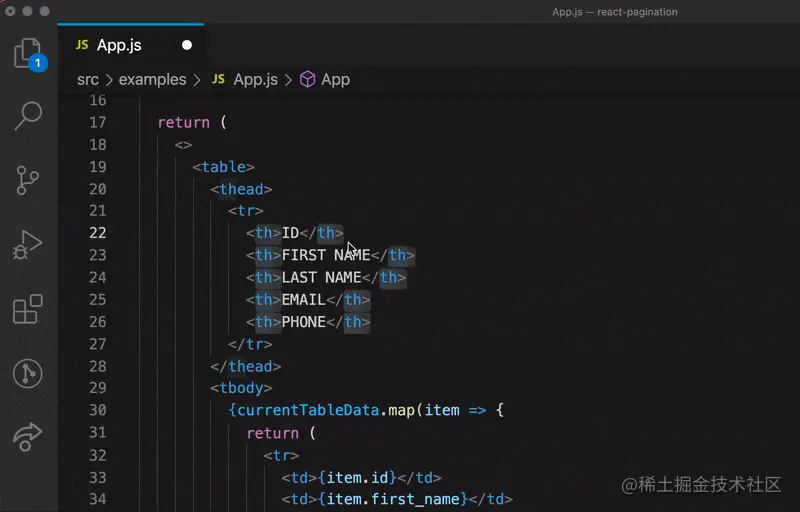
6、跳轉到指定行
快捷鍵:
- Mac: Ctrl + g
- Windows/Linux: Ctrl + g
該快捷鍵和 Vim 插件沖突,畢竟 Vim 跳轉到指定行實在太簡單了:命令模式直接冒號加行號就可以跳轉。
按下該快捷鍵,輸入行號并回車即可跳轉到對應的行號。
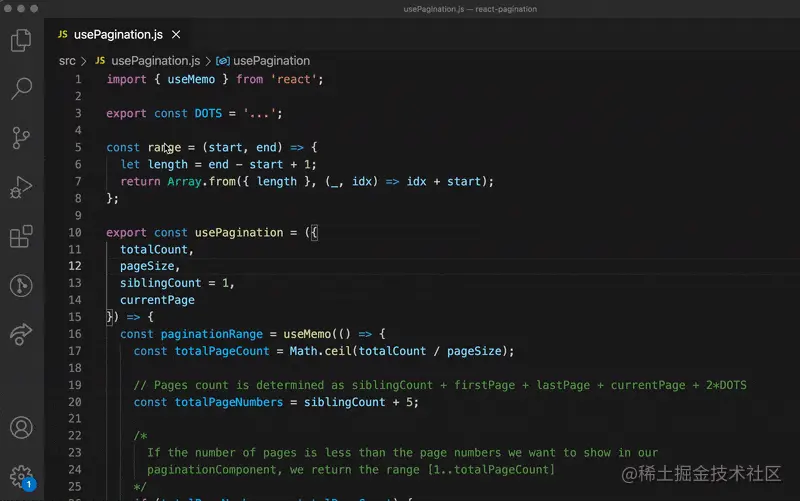
7、關閉所有打開的 tab
快捷鍵:
- Mac: Command + k + w
- Windows/Linux: Ctrl + k + w
打開了太多的文件,就想瀏覽器一樣會產生很多的 tab 頁,想全部關閉,就按下該快捷鍵,然后整個編輯器都清爽了。
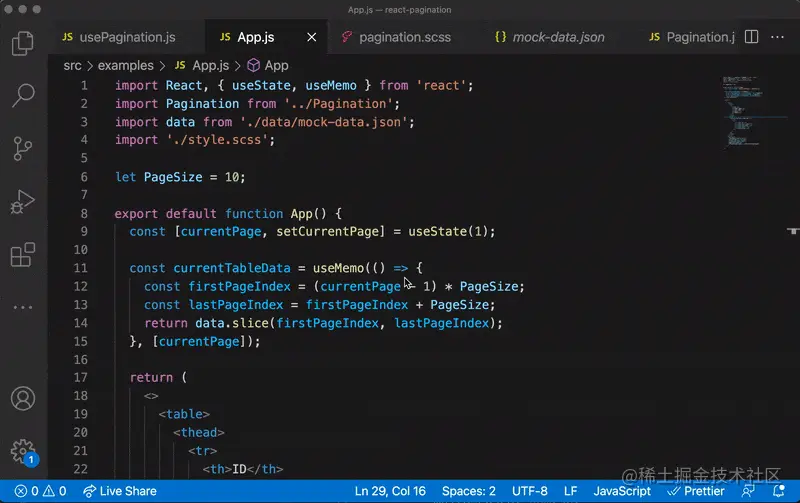
8、塊注釋。
快捷鍵:
- Mac:Shift + Option + a
- Windows: Shift + Alt + a
- Linux: Ctrl + Shift + a
這個很簡單了,就是選中一段代碼,按下該快捷鍵,即可將該代碼以塊注釋的方式注釋掉。
9、折疊/展開代碼。
折疊快捷鍵(左中括號):
- Mac:Command + Option + [
- Windows/Linux: Ctrl + Shift + [
展開快捷鍵(左中括號):
- Mac:Command + Option + ]
- Windows/Linux: Ctrl + Shift + ]
10、移動行
快捷鍵
- Mac: Option + up/down
- Windows/Linux: Alt + up/down
11、打開終端
快捷鍵
- Mac: Ctrl + `
- Windows/Linux: Ctrl + `
12、分割窗口
快捷鍵
- Mac: Command +
- Windows/Linux: Ctrl +
分割窗口可以對比文件,也可以對比同一文件的不同位置,非常方便編程。
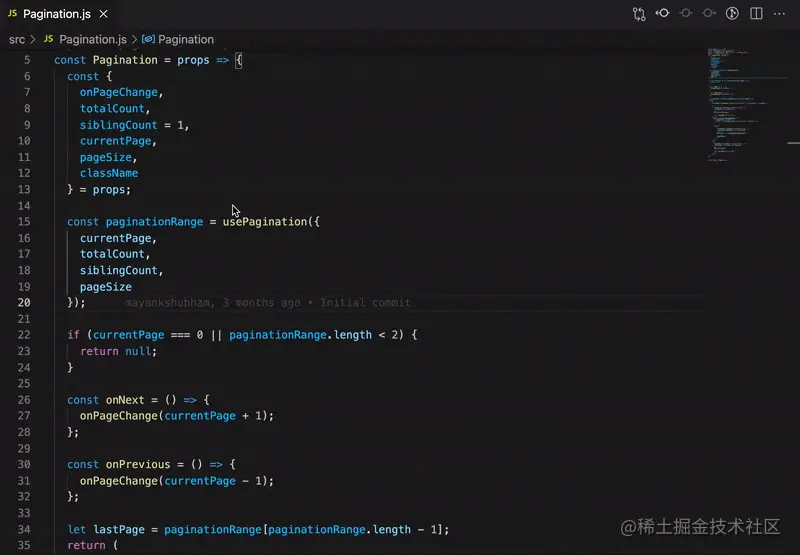
13、格式化文檔
快捷鍵
- Mac: Shift + Option + f
- Windows: Shift + Alt + f
- Linux: Ctrl + Shift + i
通常我們啟用擴展或配置設置以在保存時格式化文檔,但有時我們喜歡控制何時要格式化文檔。 這就是這個命令的用武之地。 它允許我們根據配置的設置格式化當前文檔。
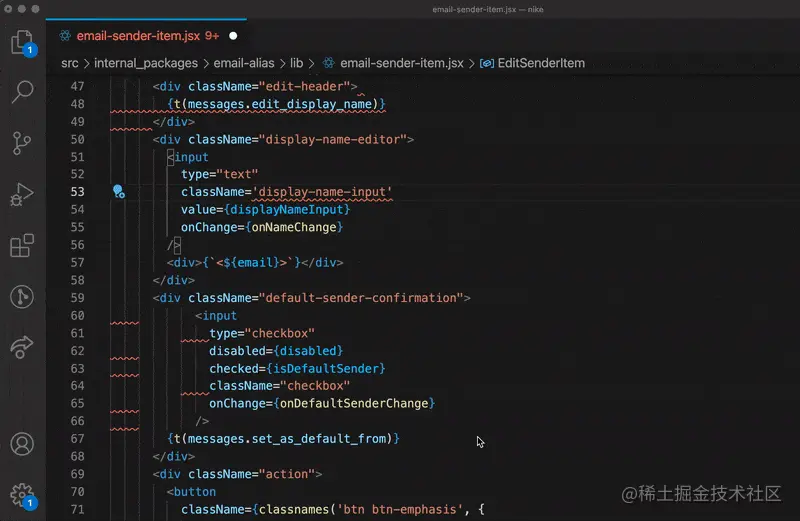
14、復制選擇的內容到下面或上面
快捷鍵
- Mac: Option + Shift + up/down
- Windows/Linux: Shift + Alt + up/down
使用此命令,可以在當前代碼的上方或下方復制所選代碼。比如兩個函數的功能幾乎相同時,可以使用它快速復制一份在下方,然后做一些修改變成一個新的函數。
15、打開或隱藏側邊欄
快捷鍵
- Mac: Command + b
- Windows/Linux:
可以使用此命令切換側邊欄,以便在看代碼時有
 站長資訊網
站長資訊網